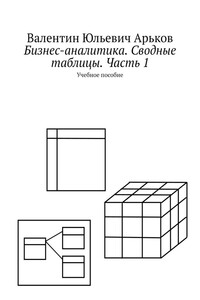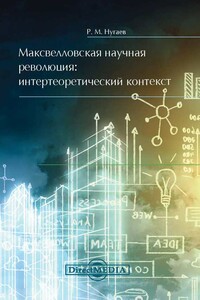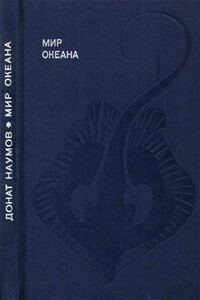Анализ распределения в Excel | страница 4
Чтобы легче ориентироваться в результатах работы, каждое задание будем выполнять на отдельном листе.
Запустим Excel и создадим новую рабочую книгу. Выберем в верхнем меню:
File — New — Blank Workbook
Файл — Создать — Пустая книга
В рамках данной работы мы создаём «пустую» рабочую книгу и не используем готовые шаблоны оформления. Наша цель — освоить методику обработки данных. Красивое, стильное оформление —это отдельная задача, и для нас она имеет второстепенное значение.
Создание файла
Сохранение файла
Сохраните файл в рабочем каталоге. На занятиях в дисплейном классе преподаватель может указать вам рабочий диск и каталог для сохранения файлов. Выберите в верхнем меню
File — Save As — Browse
Файл — Сохранить как — Обзор
Открывается диалоговое окно
Save As
Сохранение документа
Выберите место на диске и укажите название файла.
В компьютерной литературе часто встречается выражение ИМЯ ФАЙЛА как перевод английского выражения FILE NAME. На самом деле в русском языке ИМЯ есть у человека. Ну, в крайнем случае, у животного. Хотя у собак, кошек чаще бывает кличка. А вот у неодушевленных предметов всё-таки есть НАЗВАНИЕ, а не имя. Представьте себе ИМЯ УЛИЦЫ, ИМЯ АВТОМОБИЛЯ, ИМЯ ХОЛОДИЛЬНИКА. Как-то не звучит. Перед нами классический пример проблемы технического перевода. Будем относиться с пониманием.
Надеюсь, читателям уже приходилось сохранять файлы. Здесь всё просто и знакомо — кроме одной незначительнй детали. Нам нужно не просто дать КАКОЕ-НИБУДЬ название или не глядя согласиться с безликим Book1.xlsx или Книга1.xlsx. Нужно выбрать КОРОТКОЕ ИНФОРМАТИВНОЕ название.
Сохранение файла
Название файла отличает его от других таких же файлов. Представьте себе множество похожих файлов. Отчёты всех студентов одной группы. Или одного факультета. Чем ваш файл отличается от других? Вот пример самых важных сведений:
— фамилия студента
— номер группы
— название дисциплины
— тема работы
Проблема в том, что современные операционные системы позволяют записывать длинные имена файлов. Но длинные строки не всегда корректно отображаются в разных программах.
Проверим, как отображается имя файла в Проводнике, он же File Explorer.
Длинное название файла
Проводник может оставить самую важную часть названия за кадром, если неудачно выбрать режим вывода списка файлов. Попробуем вариант вывода списка файлов в виде таблицы:
View — Details
Вид — Таблица
Вид меню Проводника зависит от версии Windows.
Способы вывода списка файлов